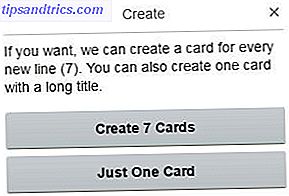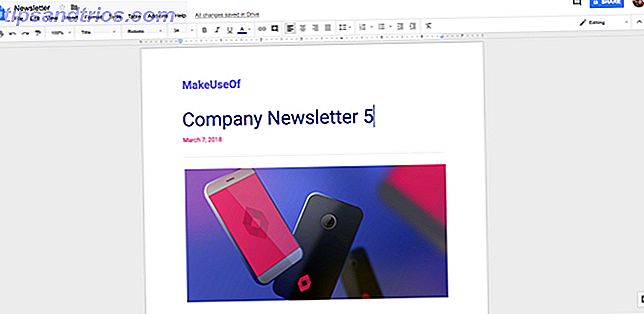Assinar documentos pela internet é uma dor. Quem quer imprimir um documento apenas para assiná-lo, digitalizá-lo e enviá-lo por e-mail para a outra parte?
É aí que entra o eversign, o melhor gerenciador digital de assinaturas eletrônicas. O serviço agora está ainda melhor graças a uma nova extensão conveniente do Chrome. Vamos ver o que esta extensão oferece para usuários do mundo real.
Um Refresher on eversign
Já abordamos a Eversign detalhadamente Diga adeus aos contratos com papel: Eversign torna as assinaturas eletrônicas ótimas Diga adeus aos contratos com papel: Eversign torna as assinaturas eletrônicas excelentes Gerenciar assinaturas de papel é um incômodo. Perca menos tempo e torne-se mais produtivo com a eversign, a ferramenta perfeita para gerenciar assinaturas eletrônicas. Leia mais, mas vamos resumir o serviço aqui se você não estiver familiarizado com ele e como ele é poderoso.
O eversign é um gerenciador de assinatura eletrônica que permite criar, enviar e coletar facilmente documentos que precisam ser assinados. Sua conta permite que você crie facilmente documentos com campos de assinatura de arrastar e soltar, envie-os e controle quem os devolveu a você.
É útil para freelancers que enviam um punhado de documentos por mês até empresas maiores que enviam centenas. Mais importante, facilita a assinatura eletrônica, permitindo que você e seus clientes digitem seu nome, escrevam em uma tela sensível ao toque ou adicionem uma foto. Isso funciona em qualquer dispositivo, não apenas em desktops.
Assinaturas criadas com eversign são juridicamente vinculativas. O serviço oferece segurança poderosa e até se integra a aplicativos comerciais comuns para facilitar o uso. Você pode começar a usar o eversign com um plano básico gratuito e atualizar, se necessário.
Agora que você conhece os fundamentos do eversign, vamos dar uma olhada no novo recurso do serviço.
Extensão do Chrome eversign
Vá até a Chrome Web Store no Chrome e pesquise por eversign ou visite a página de extensão do Chrome eversign diretamente. Clique no botão Adicionar ao Chrome para instalá-lo em sua máquina e aceite o aviso de segurança. Depois de um momento, você verá o ícone amarelo da extensão no canto superior direito do navegador.
Clique no ícone da extensão em uma página sem arquivos suportados e você terá uma visão geral básica de como ela funciona. Como mencionado, você pode usar a extensão para assinar e enviar documentos de quatro locais:
- Gmail
- Google Drive
- documentos Google
- PDFs no Chrome
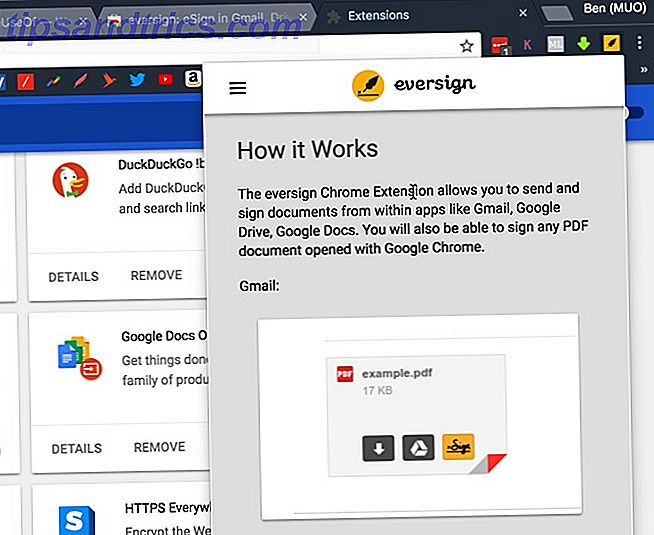
Vamos dar uma olhada em cada um deles, por sua vez.
Como fazer login no Gmail
Abra o Gmail no Chrome e faça login, se necessário. Navegue até um e-mail com um PDF anexado e role até a parte inferior do e-mail. Você verá o anexo, que parece uma página. Passe o mouse sobre ele e você verá um novo ícone de alerta ao lado dos botões Download e Salvar no Drive .

Clique aqui e você verá uma solicitação para entrar na sua conta de eversign se você ainda não estiver. Depois de fazer login, você verá prompts parecidos com o que você vê no site do serviço. Escolha quem precisa assinar o documento: Somente eu, eu e outros ou apenas outros .
A partir daí, você usará o editor de formulários conveniente do eversign. Basta arrastar e soltar os campos da direita, incluindo Assinatura, Iniciais, Data de Assinatura e muito mais. Você precisará adicionar pelo menos um campo de assinatura para concluir um documento. Tudo o mais é opcional, mas todos os campos adicionados devem ser preenchidos.

Quando terminar, clique em Concluir no canto superior direito. Concorde com os termos e está tudo pronto. Isso adiciona o documento à sua conta de eversão e configura você para responder facilmente com a cópia assinada no Gmail.
Como fazer login no Google Drive
Para assinar um arquivo diretamente em uma pasta do Google Drive, basta clicar com o botão direito do mouse e escolher Abrir com> eversign . De lá, você verá os prompts para assinar. A partir daí, os passos são quase os mesmos que acima.

Como fazer login no Google Docs
Em um documento do Documentos Google, você pode clicar no ícone da extensão do Chrome eversign. Isso abrirá a caixa de diálogo Arquivos na página atual e permitirá que você clique em Assinar no documento.
De lá, você prosseguirá pelas mesmas etapas acima. Escolha quem assinará o documento, adicione campos e envie conforme necessário. Se você precisar de outras pessoas para assinar o documento, será necessário adicionar o nome e o endereço de e-mail de cada um. Você pode definir cada um como um signatário ou um CC, exigir que eles insiram um PIN para segurança e alterar idiomas.
Falando de idiomas, além do inglês, a extensão da Eversign suporta francês, alemão, hindi, espanhol, russo e muito mais.

Por fim, adicione uma mensagem, configure lembretes e decida quando o documento expira antes de enviá-lo.
Assinando Qualquer PDF
Se você não usa o Gmail, o Google Drive ou o Google Docs com frequência, ainda pode aproveitar a extensão do eversign. Abra qualquer PDF no Chrome e você pode assiná-lo usando eversign. Você pode fazer isso localizando um arquivo PDF on-line ou arrastando e soltando um PDF do seu computador para o Chrome.
Com um PDF aberto, mova o mouse para o canto inferior direito da tela para encontrar o ícone Eversign. Clique nele e você pode passar pelo processo de eversign como acima.

Não se esqueça de que você pode clicar no ícone da extensão eversign a qualquer momento e clicar no botão Assinar ao lado do documento atual para abri-lo dessa maneira.
A extensão da eversign facilita as assinaturas digitais
Se você trabalha com eSignatures e não usa eversign, você está perdendo. É uma maneira super fácil de criar e modificar documentos para coleta de assinaturas, além de acompanhar todos os seus documentos. E agora, e a extensão do Google Chrome permite que você assine sem abrir o site do eversign.
Experimente o eversign agora, se ainda não o fez. É grátis tentar, então veja se é certo para você!